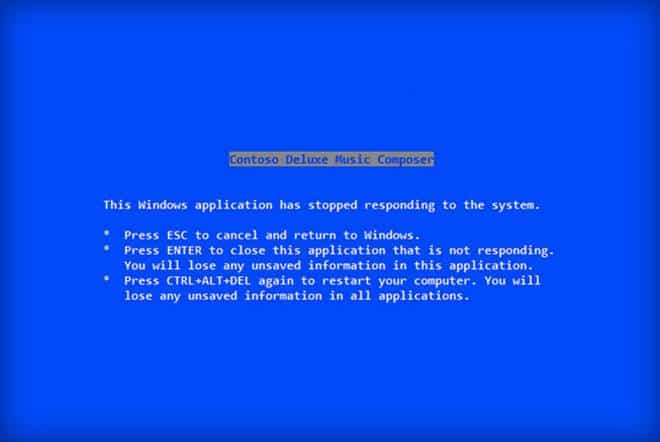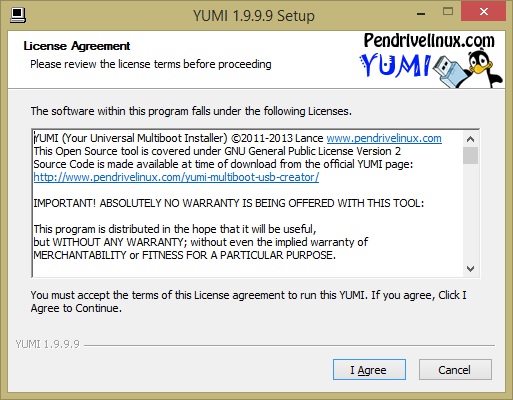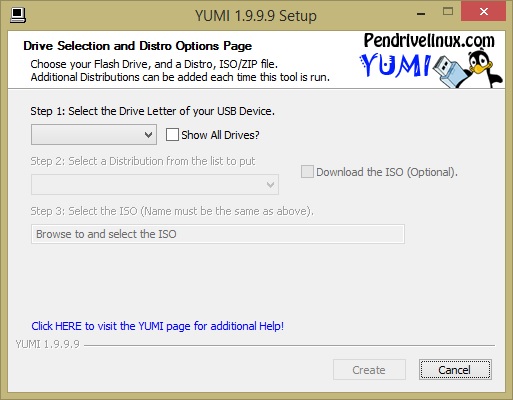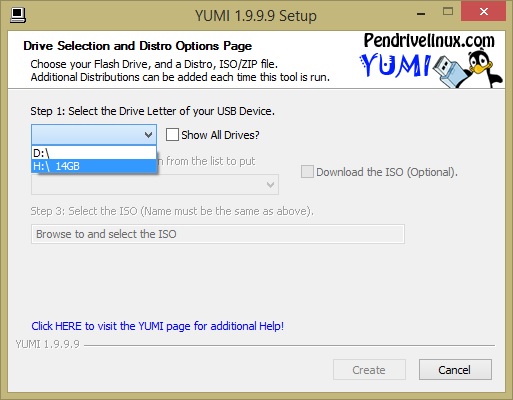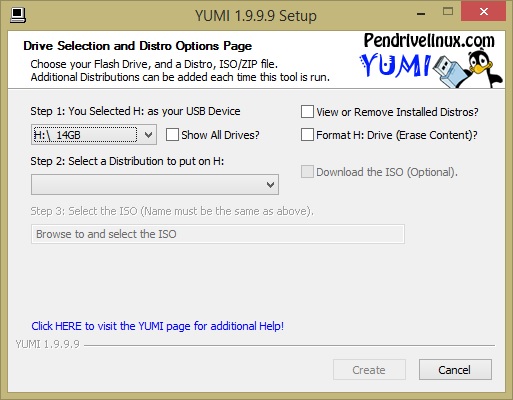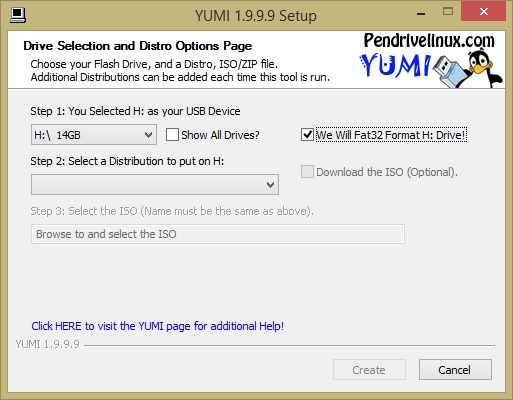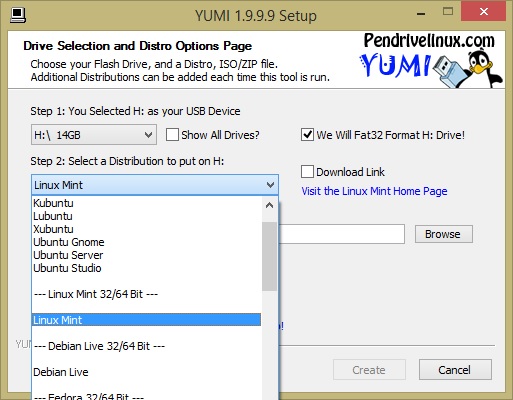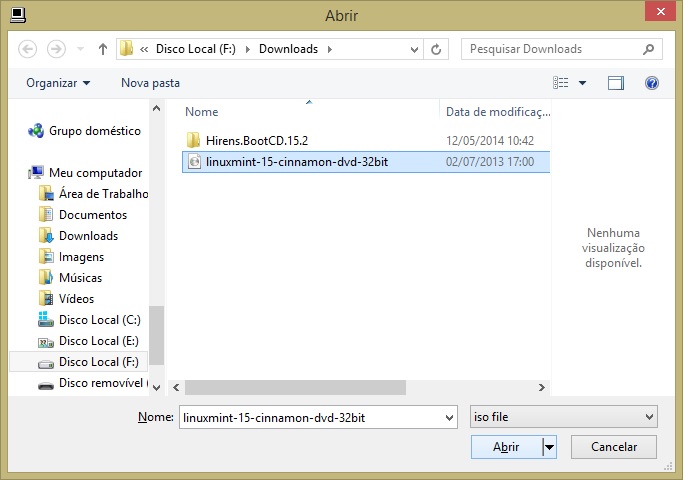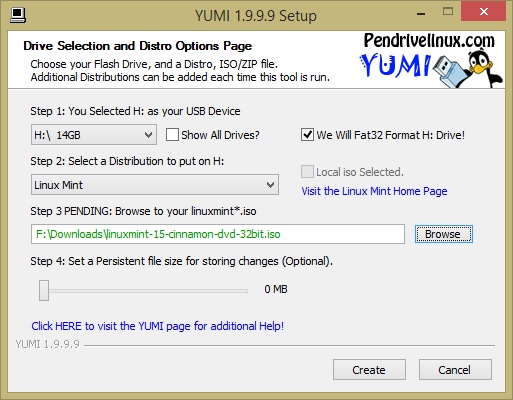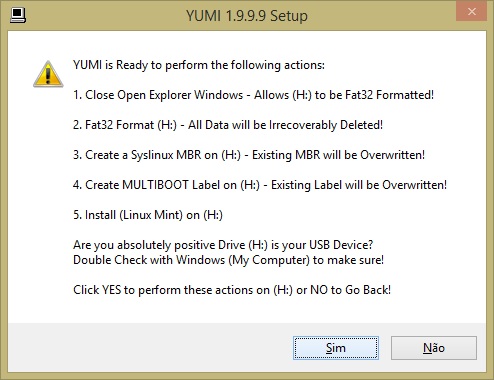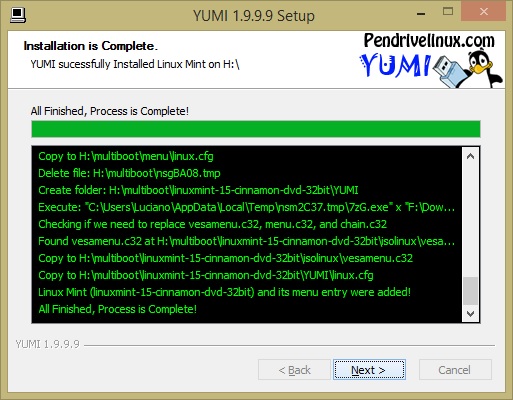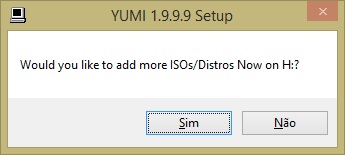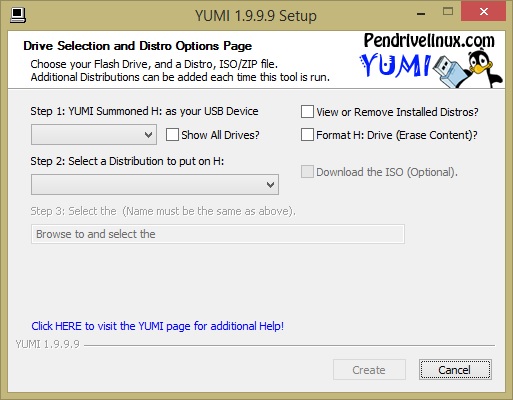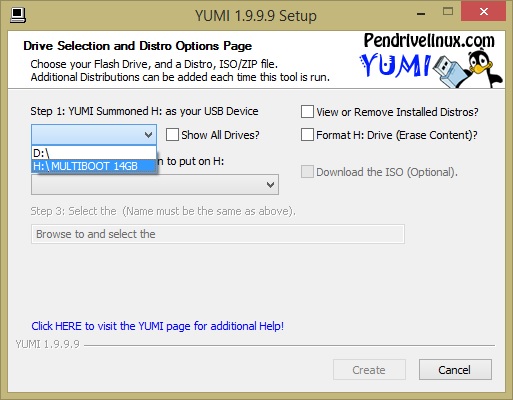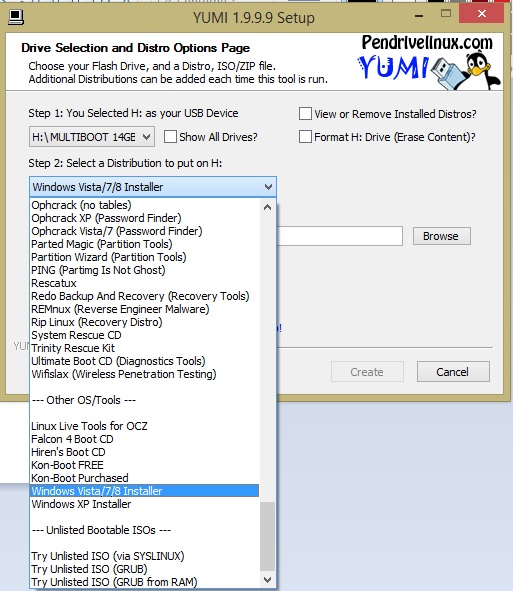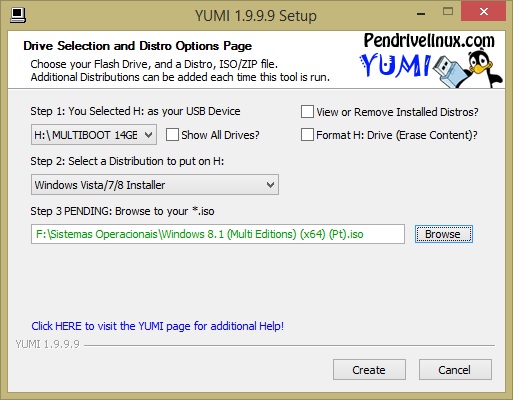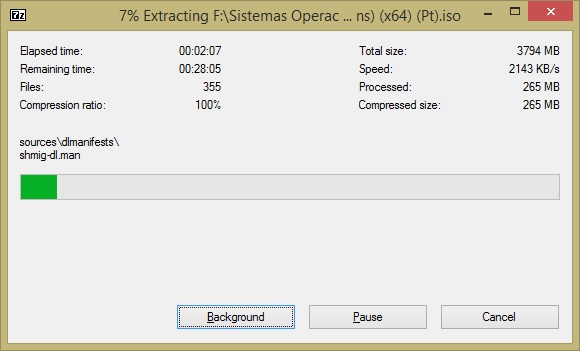Em um evento na tarde desta terça-feira (30) em San Francisco, nos Estados Unidos, a Microsoft anunciou a nova versão de seu sistema operacional para computadores. Batizado de Windows 10, a plataforma rodará não apenas em PCs, mas também em diversos dispositivos, como tablets, smartphones e monitores com telas entre 4 e 80 polegadas. O anúncio foi feito por Terry Myserson, vice-presidente de sistemas operacionais da empresa.
Obviamente, a primeira coisa que chama atenção no novo Windows é seu nome. Sim, a Microsoft resolveu pular o número 9 e partir direto para o 10. De acordo com a companhia, chamar a plataforma de Windows 9 não seria apropriado, principalmente levando em consideração todas as novas funcionalidades do sistema e seu principal objetivo: unificar todos os produtos e acabar com a fragmentação dos serviços lançando uma única loja de aplicativos para todos os aparelhos. Por sinal, Windows 10 também é o nome da próxima versão do Windows Phone, que não terá uma área de trabalho.

Outra novidade - se é que podemos chamar de novidade - é a volta do icônico menu Iniciar na versão desktop do sistema. A função é exatamente a mesma de imagens vazadas há algumas semanas, e mostra um menu bem mais bonito e intuitivo. O botão do Windows continua lá, mas agora a interface ganhou um conjunto de blocos dinâmicos semelhante às "pastilhas" do Windows 8, logo ao lado da coluna da esquerda na qual são exibidos os programas e a barra de busca universal. Os blocos podem ser aumentados ou diminuídos e habilitados ou desativados de acordo com a necessidade do usuário.

Myserson explica que a ideia é tornar o Windows 10 uma plataforma democrática: atraente para novos consumidores, mas ao mesmo tempo familiar para usuários mais antigos. E que isso irá começar com as empresas, pois elas são o foco inicial do novo sistema. "Será o sistema mais compreensível que já fizemos, a maior plataforma corporativa", destacou. Mas não deve demorar muito para que o foco se volte aos usuários comuns, uma vez que, segundo Myerson, 1,5 bilhão de pessoas no mundo possuem computadores equipados com Windows.
Joe Belfiore, vice-presidente e gerente corporativo do Windows Phone, também esteve na apresentação. Apesar da demonstração ainda estar em fase inicial de desenvolvimento, ele também defendeu o discurso de que o Windows 10 é uma forma de unificar as familiaridades do Windows 7 com alguns elementos do Windows 8, adicionando a tudo isso mais possibilidades de personalização. Um dos exemplos é que os apps Metro também rodarão em janelas, assim como na sétima versão do software.

Ainda falando dessa unificação de interfaces do Windows, foi anunciado um mecanismo bastante útil que promete agradar usuários de telas sensíveis ao toque, mas também aqueles que preferem o mouse e teclado. Trata-se do "Continuum", que emprega ao software duas interfaces diferentes para esses tipos de consumidor. Se ele quiser usar o sistema em displays touchscreens, então haverá uma interface específica. O mesmo acontece se o usuário optar pelo mouse e teclado.
O Windows 10 terá uma função chamada "Task View", que permite gerenciar múltiplas tarefas em diferentes áras de trabalho, como já fazem o Mac OS X e as principais versões do Linux. Ao clicar nesse botão, que fica localizado na Barra de Tarefas do sistema, o usuário consegue trocar livremente entre os desktops. A mesma opção também poderá ser acessada deslizando o mouse a partir da borda esquerda da tela, e todo o conteúdo dos programas é organizado em grupos.


Para quem tem o costume de usar o Prompt de comando, aí vai uma boa notícia: será possível colar controles e atalhos copiados com CTRL+C CTRL+V - antes era preciso abrir o menu e clicar em "Colar". Mas o visual da ferramenta continua o mesmo, com a aparência toda preta.
Questionados sobre quanto tempo de vida terá o Windows 10, Myserson e Belfiore disseram que a empresa visa oferecer suporte pelos próximos dez anos, incluindo atualizações a todos os dispositivos. Os executivos também comentaram que ouviram os usuários e colocaram no sistema aquilo que os consumidores mais queriam - e precisam. "Ouvimos cuidadosamente tudo o que os consumidores nos perguntaram. O Windows 10 é o nosso esforço para responder essas questões. Vamos construir o melhor produto que já fiemos para encantar esses clientes", declararam.
A Microsoft afirma que o Windows 10 será lançado em meados de 2015, semanas após a conferência para desenvolvedores Build, em abril, quando a companhia deve revelar os detalhes finais da nova plataforma. Já nesta quarta-feira (1º) será liberada uma versão de desenvolvimento do sistema, o Technical Preview, e a página, que já está em português do Brasil, pode ser acessada pelolink preview.windows.com.
Não foram divulgados preço oficial ou informações sobre atualização automática para quem já possui licenças de versões anteriores do Windows.